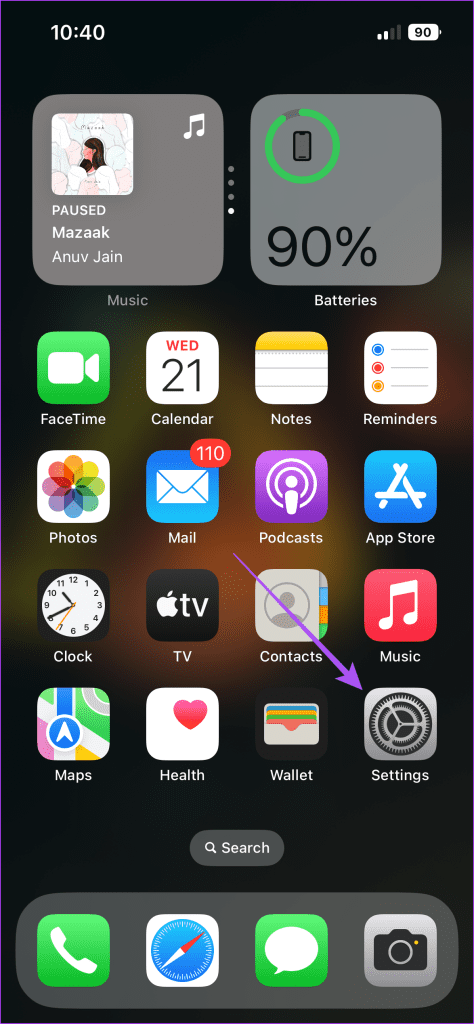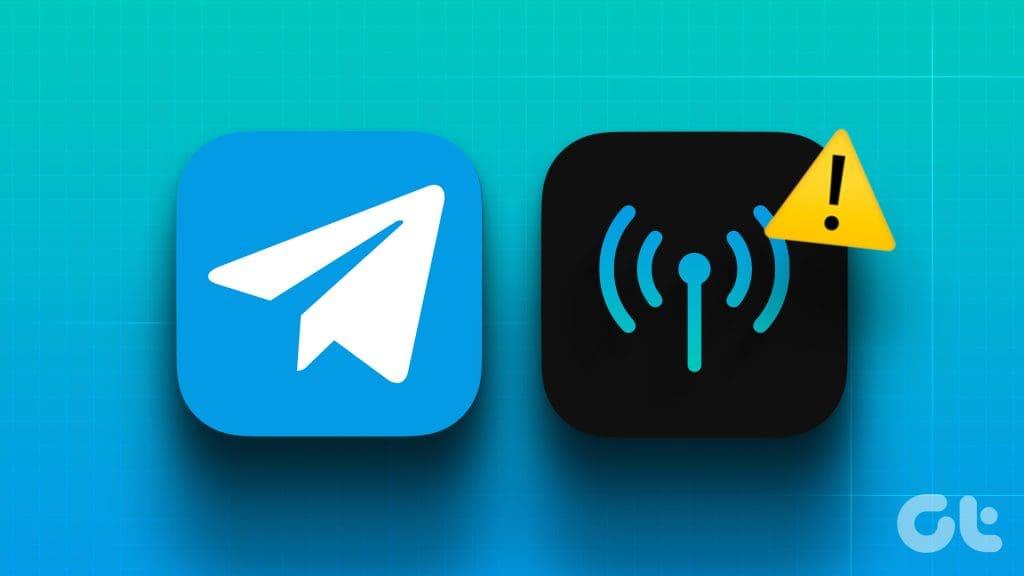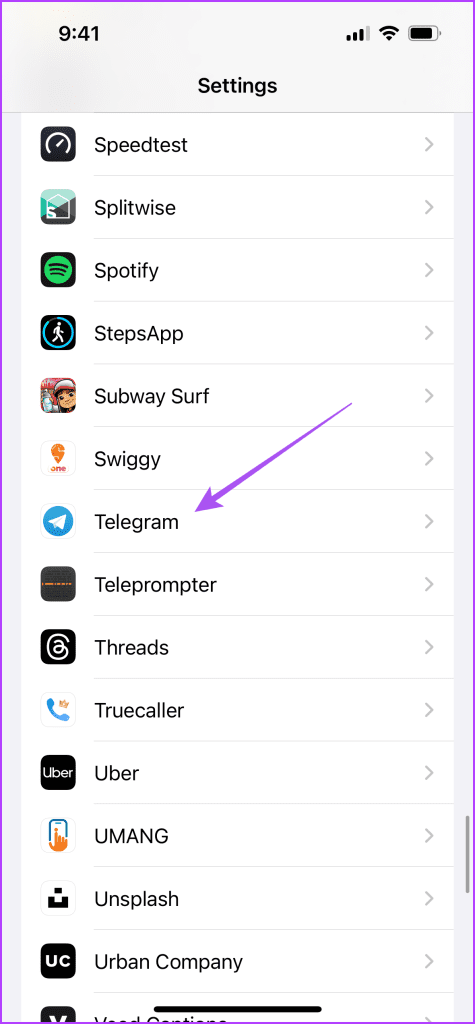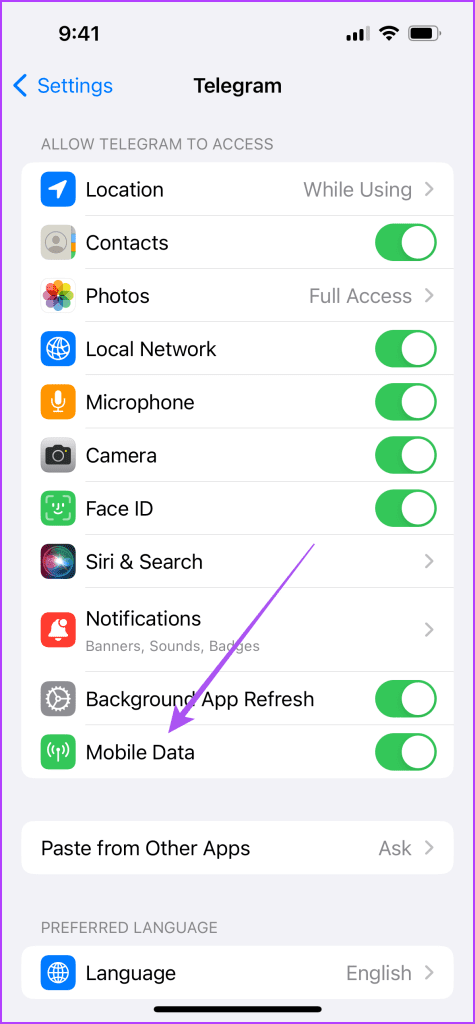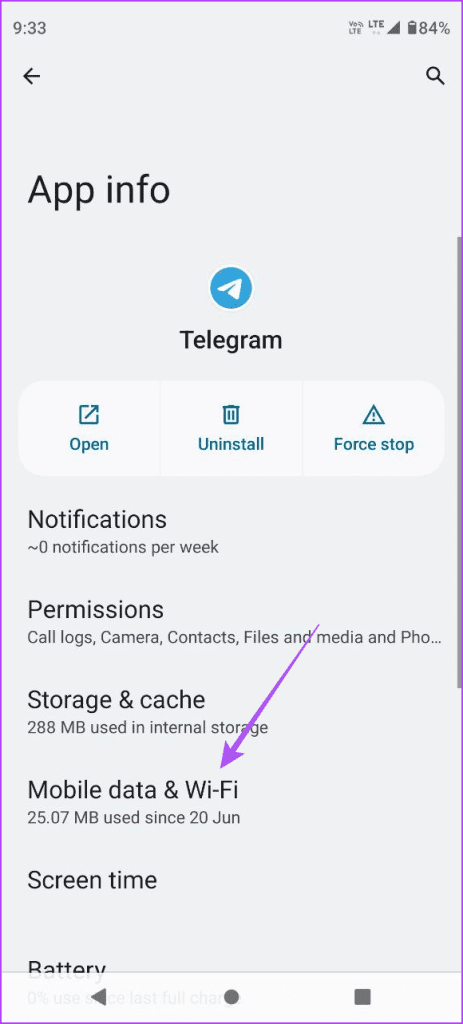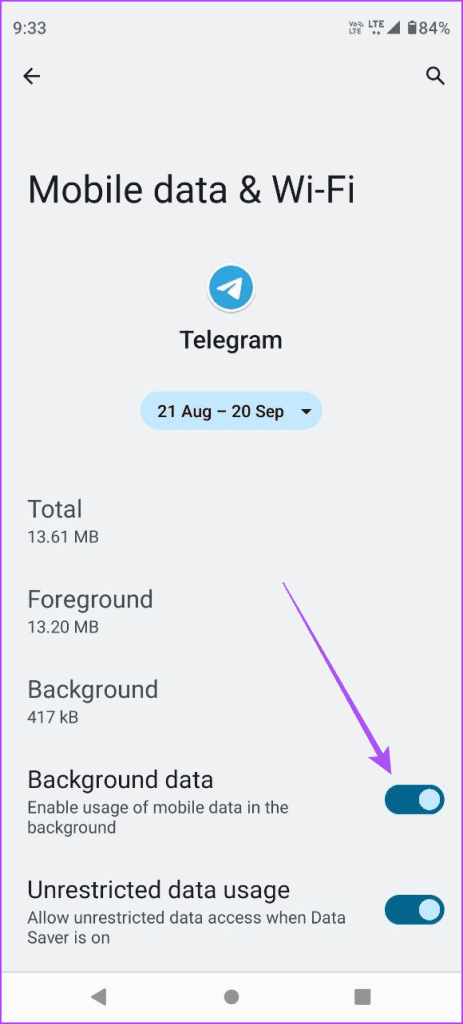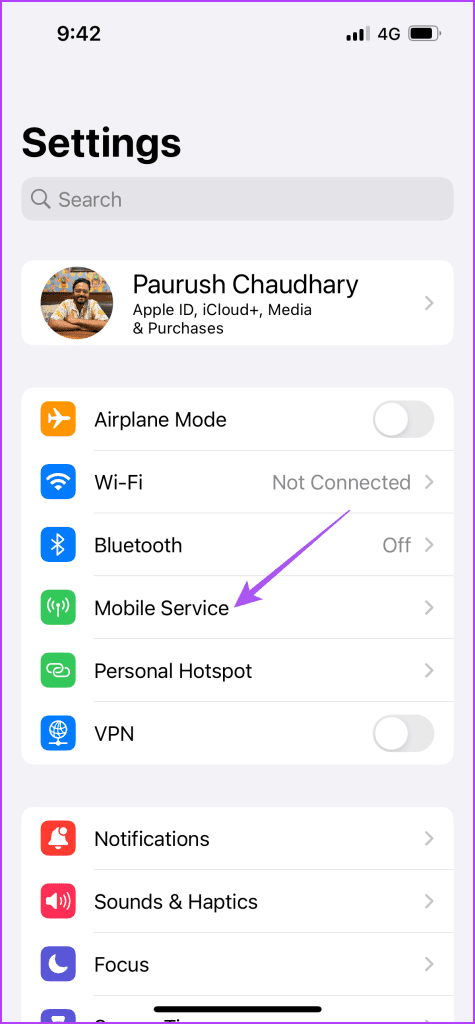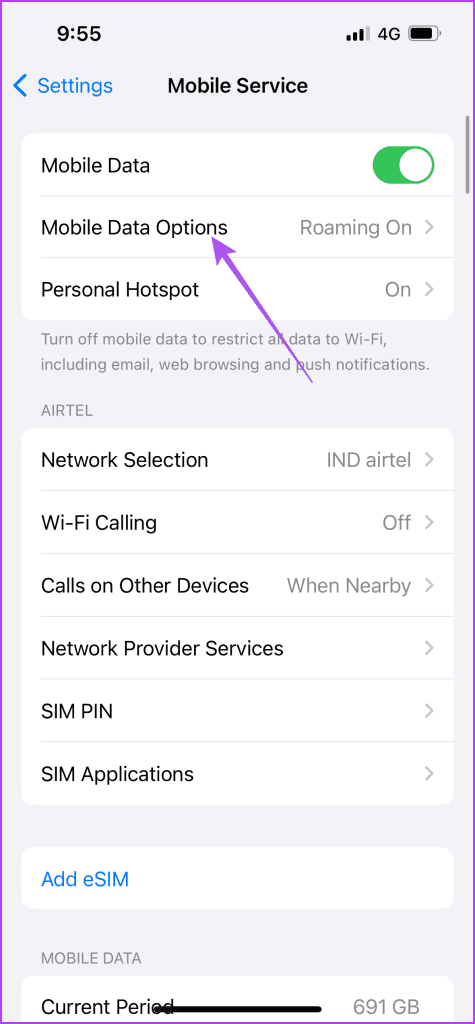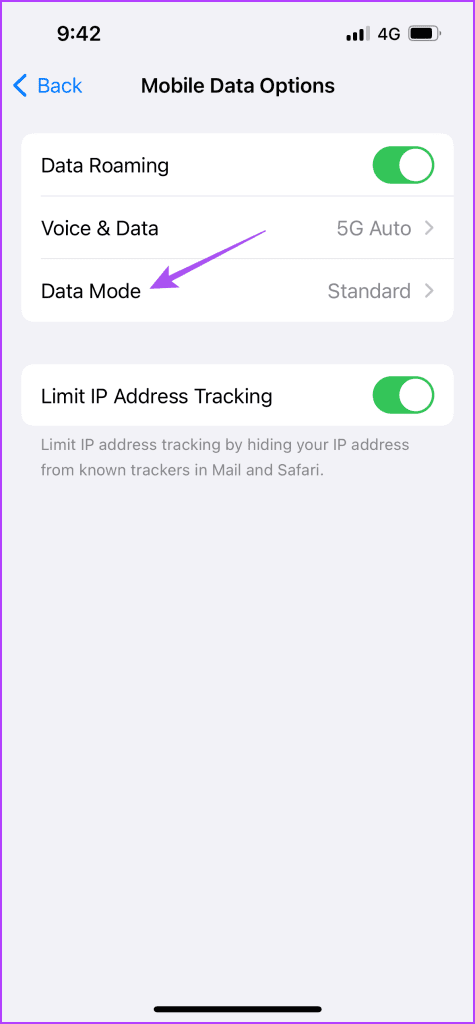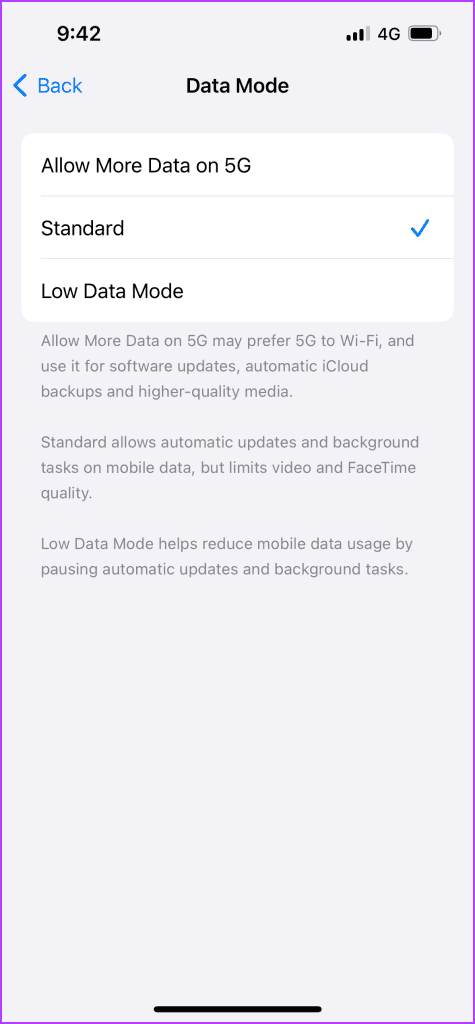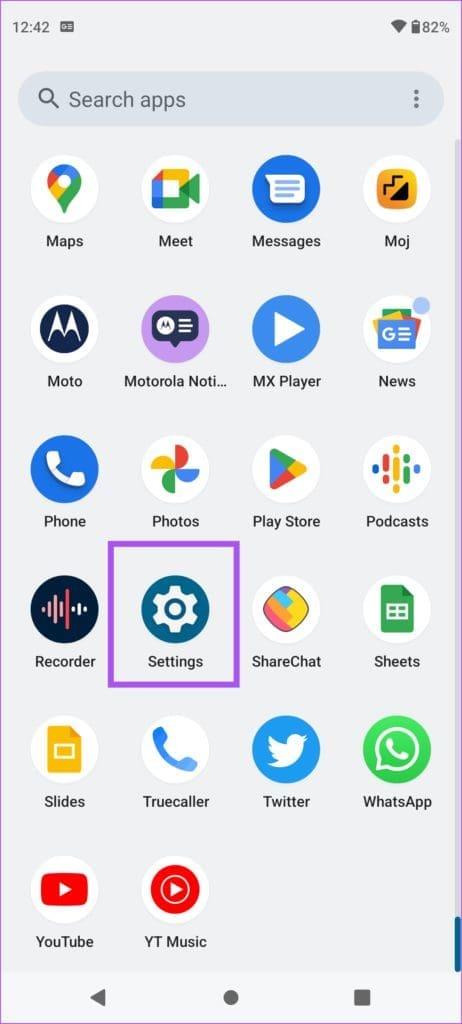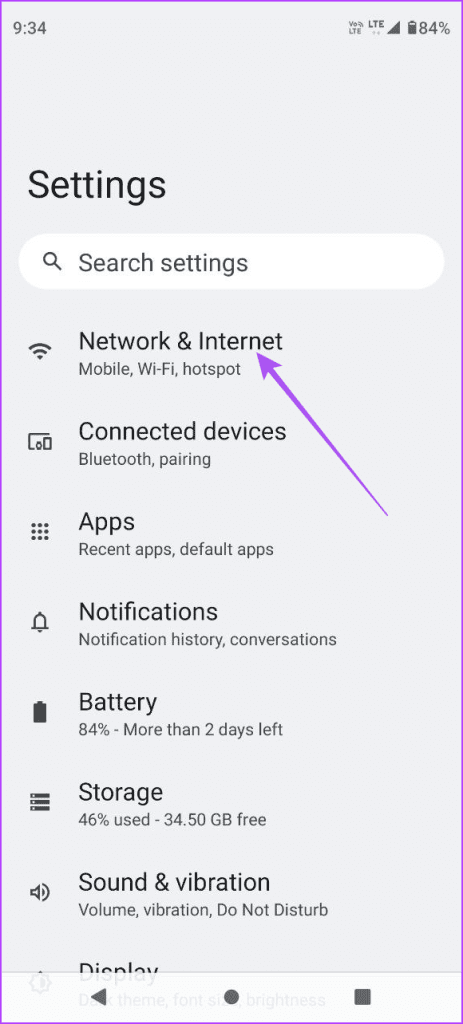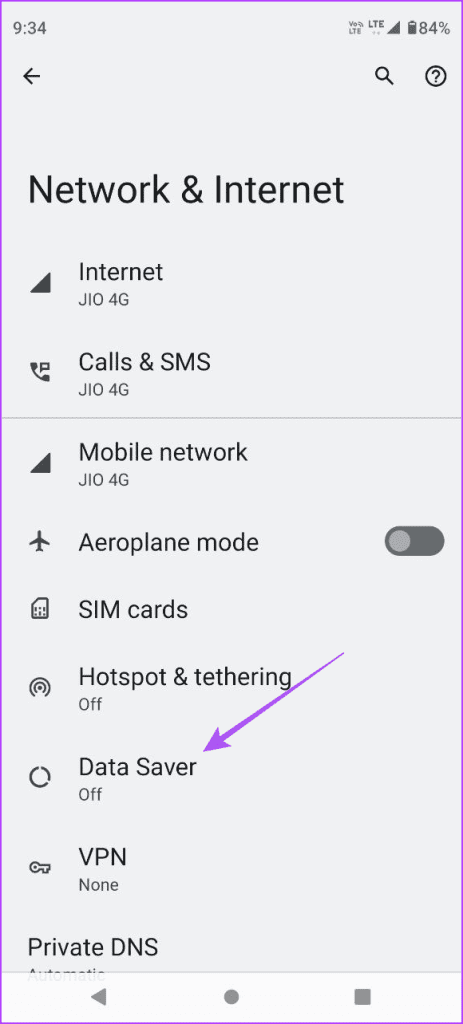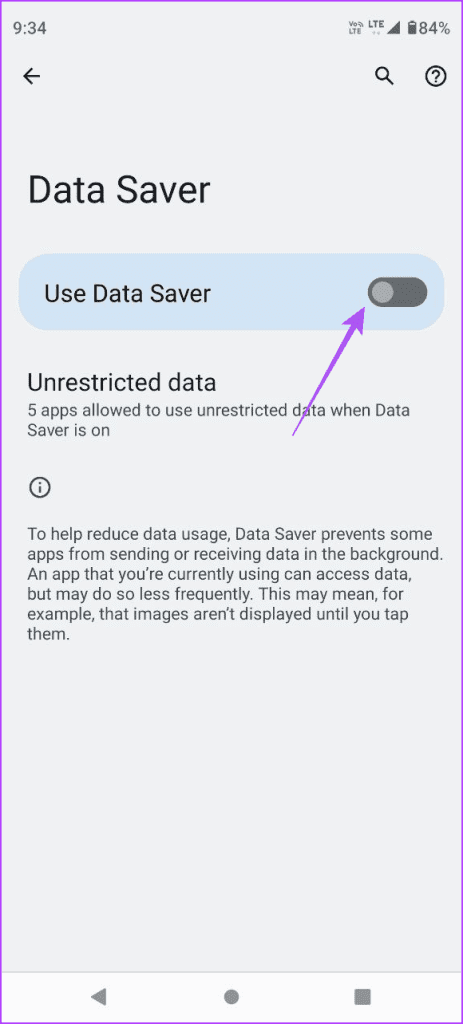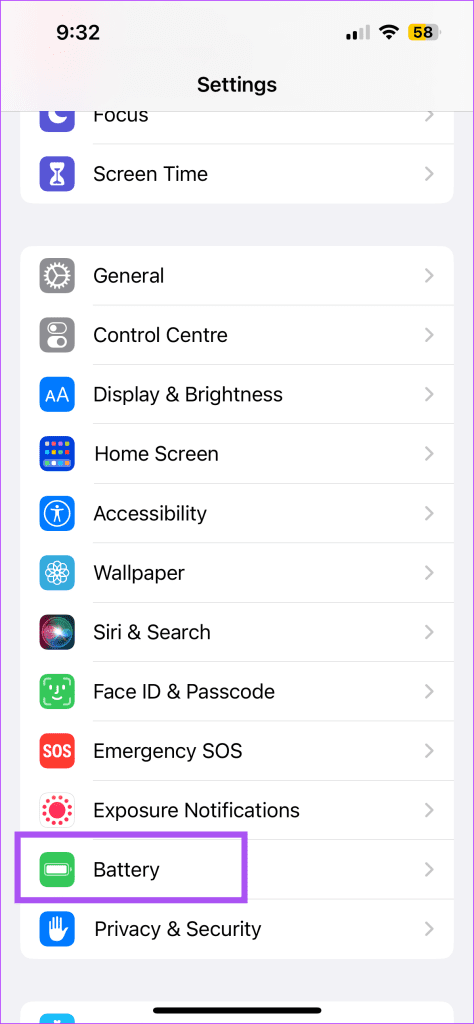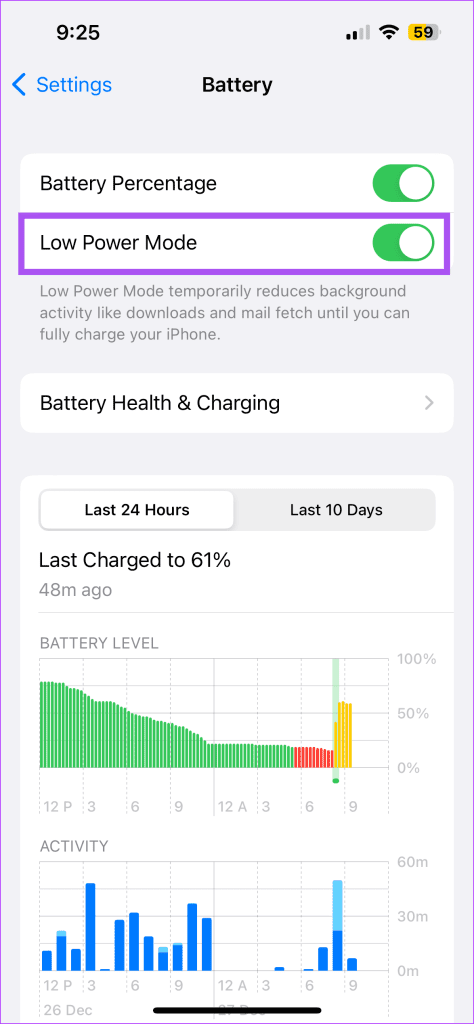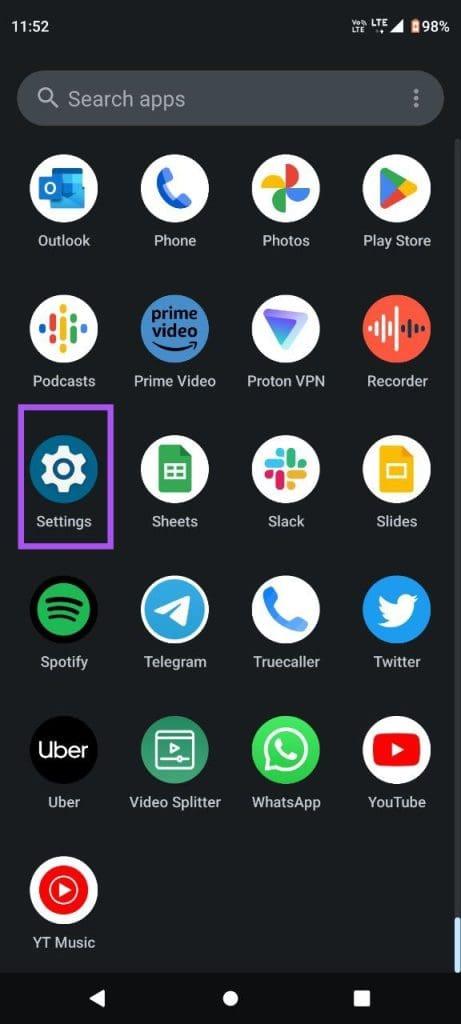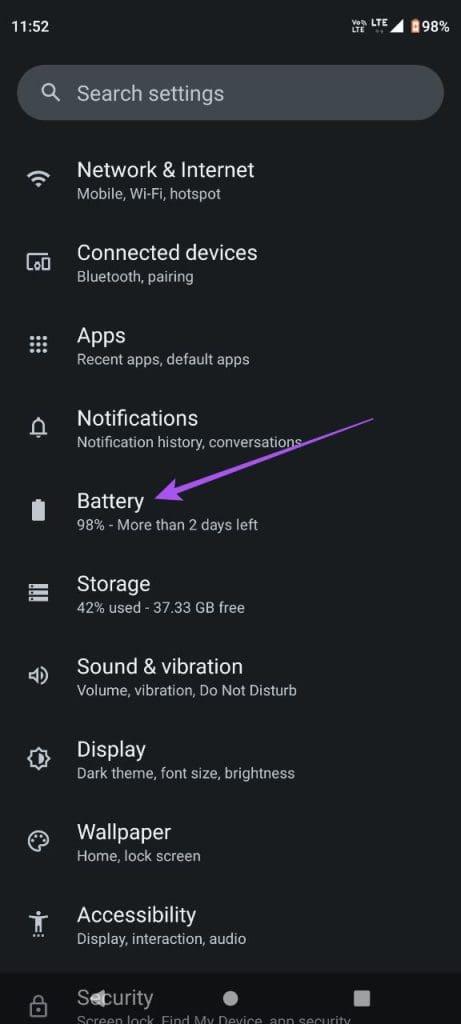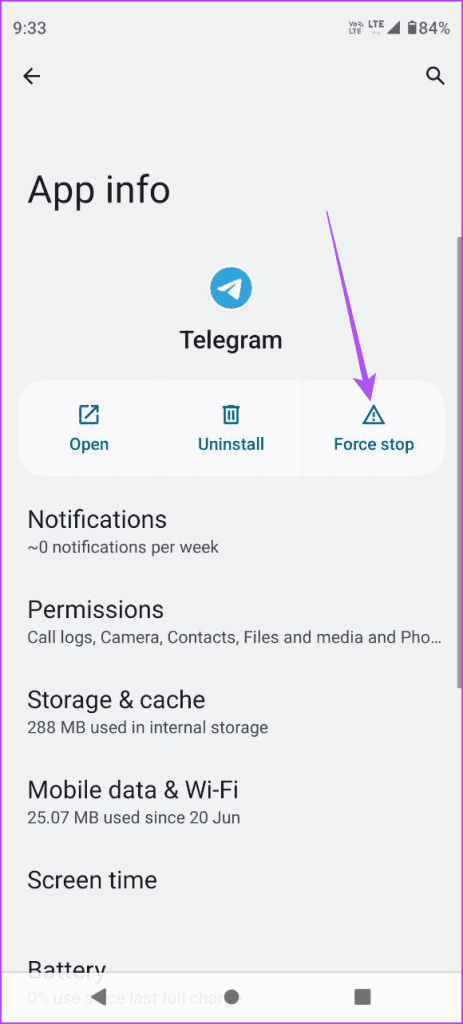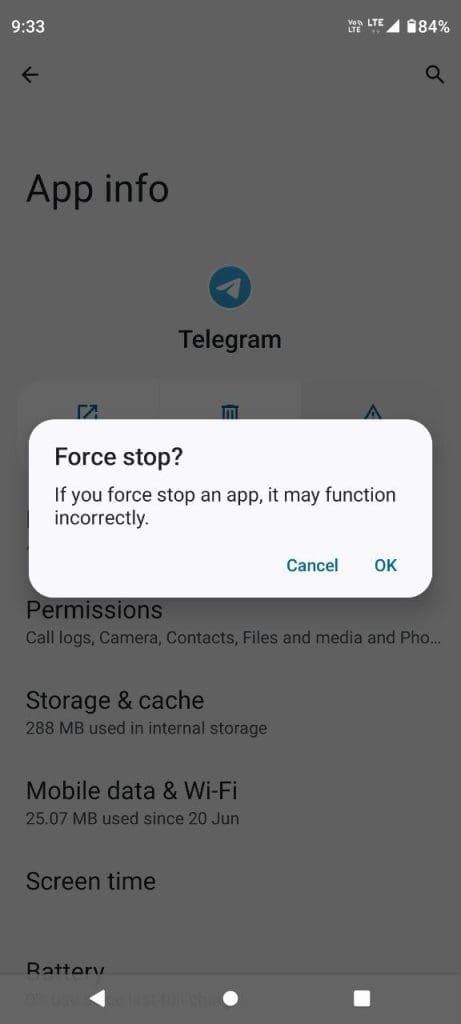プロフィールの QR コードを共有することで、連絡先を Telegram に追加できます。 Mobile Data for Telegram をオンにすると、屋外にいるときでも、メッセージ、音声、ビデオ通話で接続を維持できます。完全に遠隔地にいる場合を除き、モバイル データを使用して連絡先とメッセージやメディアを交換できます。
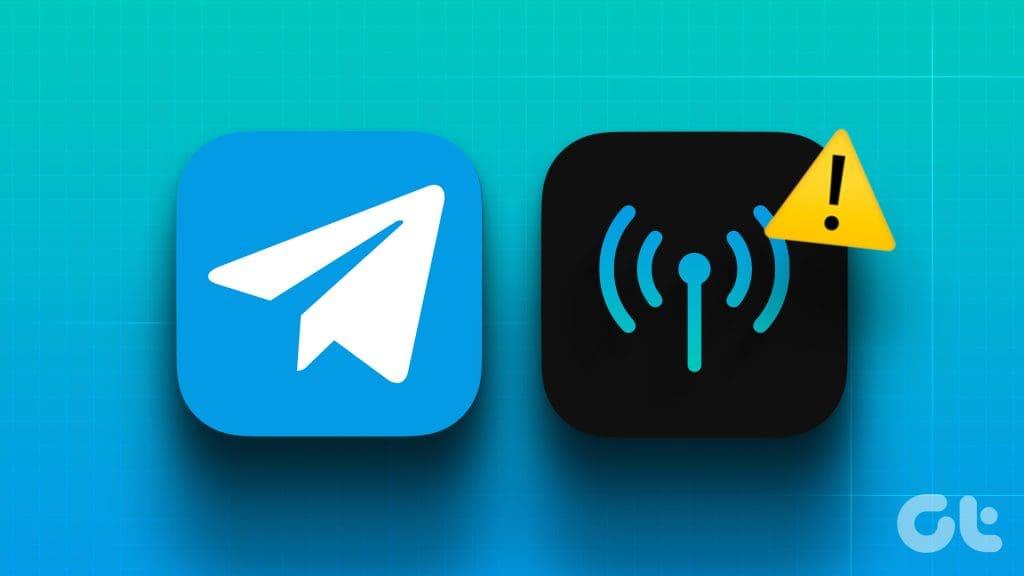
しかし、人口密集地域にあるにもかかわらず、一部のユーザーは、Telegram が iPhone または Android でモバイル データを使用できなくなったことに不満を抱いています。同じ問題に直面したことがある場合は、この投稿を読み続けて、モバイル データで動作しない Telegram に対する最適な修正方法を学んでください。
1. テレグラムのモバイル データ アクセスを確認する
Telegram がモバイル データで接続できない場合は、iPhone または Android スマートフォンでモバイル データ アクセスが有効になっているかどうかを確認してください。その方法は次のとおりです。
iPhoneの場合
ステップ 1: iPhone で設定アプリを開き、Telegram を選択します。

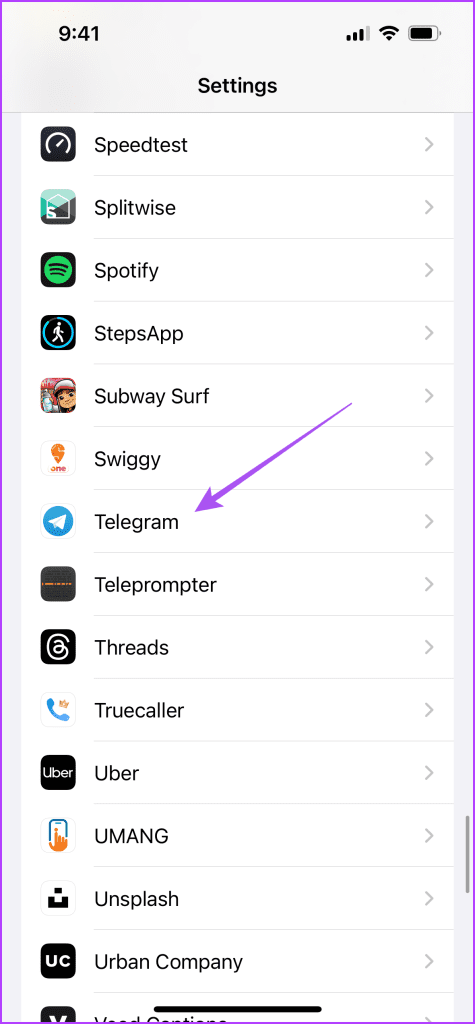
ステップ 2: [モバイル データ] の横にあるトグルをタップして、その使用を有効にします。
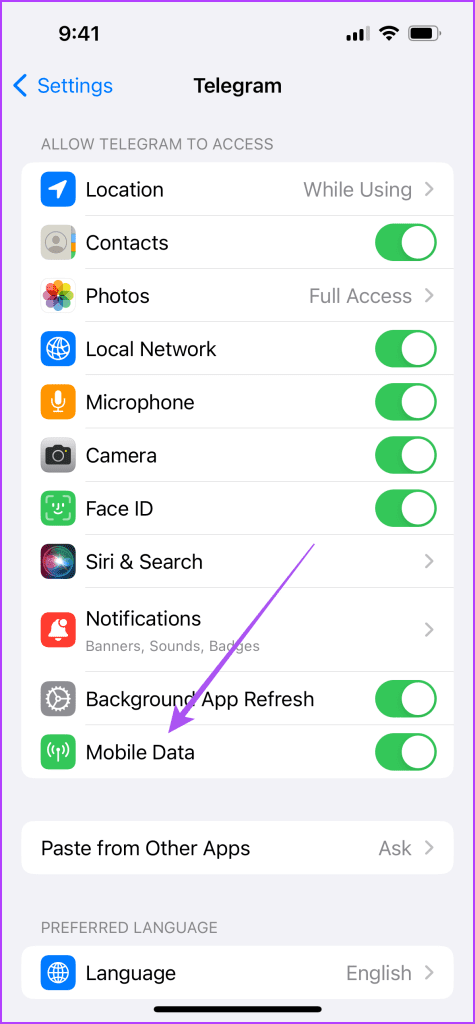
ステップ 3:設定を閉じて Telegram を開いて、問題が解決したかどうかを確認します。
Androidの場合
ステップ 1: Telegram アプリのアイコンを長押しし、「アプリ情報」を選択します。

ステップ 2:モバイルデータと Wi-Fi を選択します。
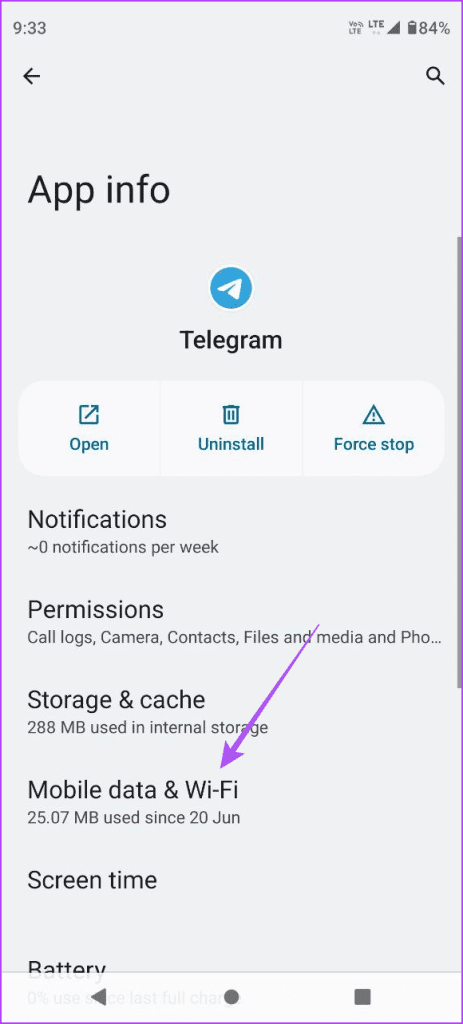
ステップ 3:隣のトグルをタップしてバックグラウンド データを有効にします。
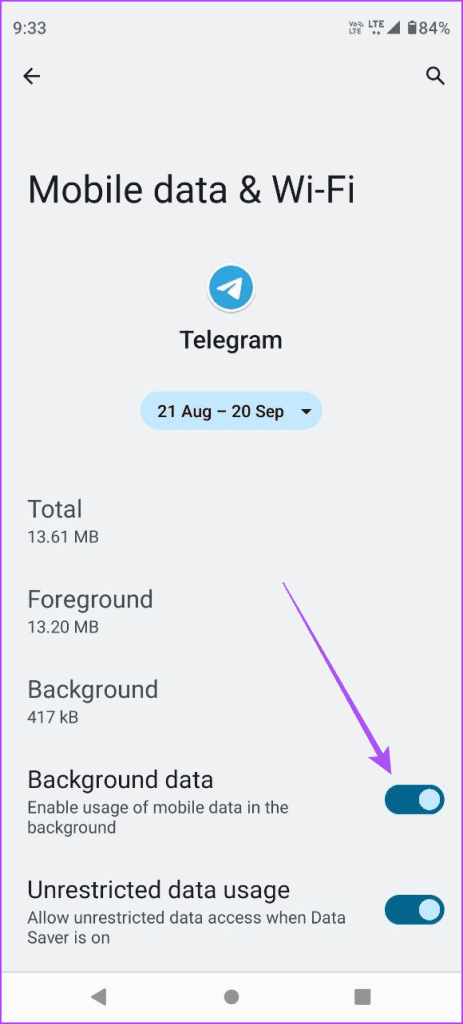
ステップ 4:アプリ情報を閉じて Telegram を開いて、問題が解決したかどうかを確認します。

2. データセーバーモードを無効にする
モバイル データを使用して大きなサイズのファイルを Telegram にダウンロードする必要がある場合は、iPhone または Android スマートフォンのデータ セーバー モードを無効にする必要があります。これが、Telegram がモバイル データに対応していないもう 1 つの理由である可能性があります。
iPhoneの場合
ステップ 1: iPhone で [設定] を開き、[モバイル サービス] をタップします。

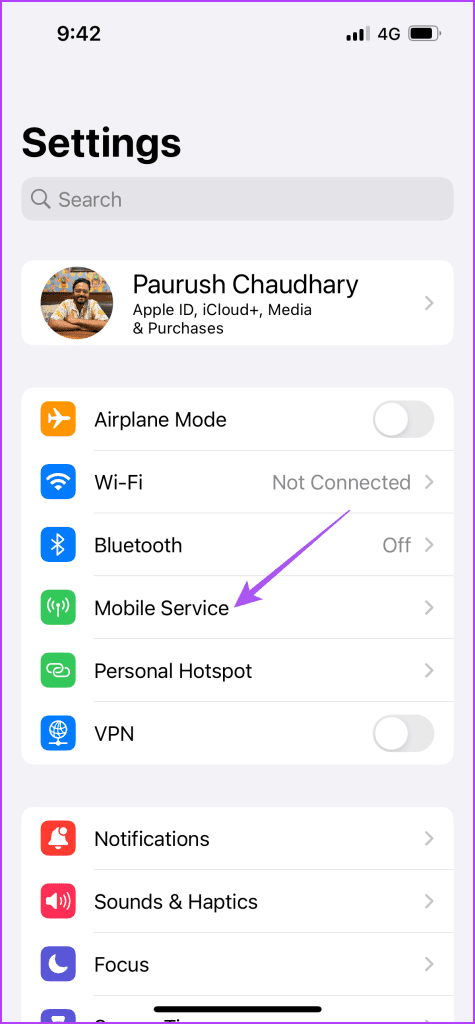
ステップ 2: [モバイルデータ] を選択し、[データモード] をタップします。
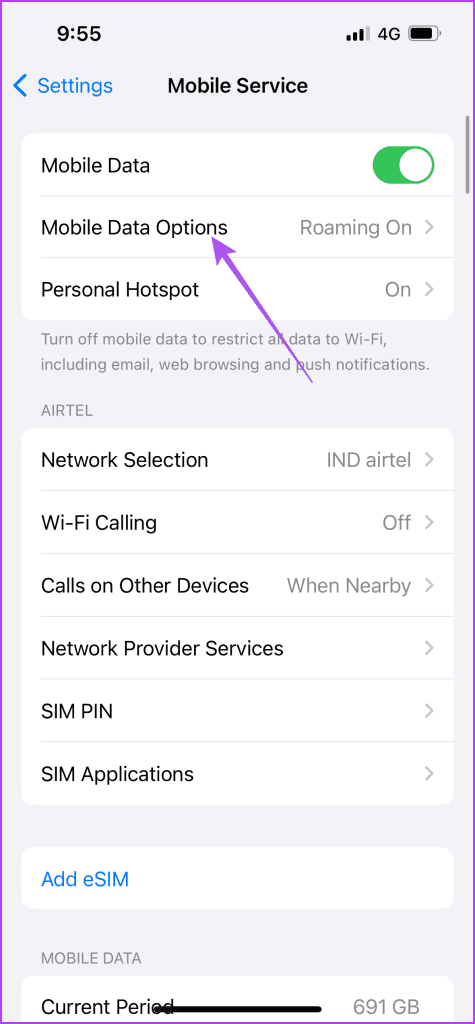
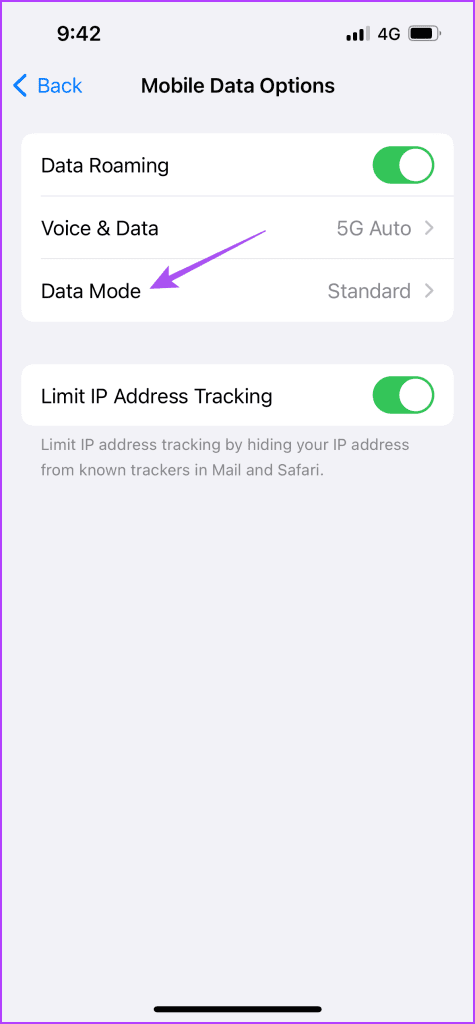
ステップ 3:モバイル データに対して低データ モードが無効になっていることを確認します。
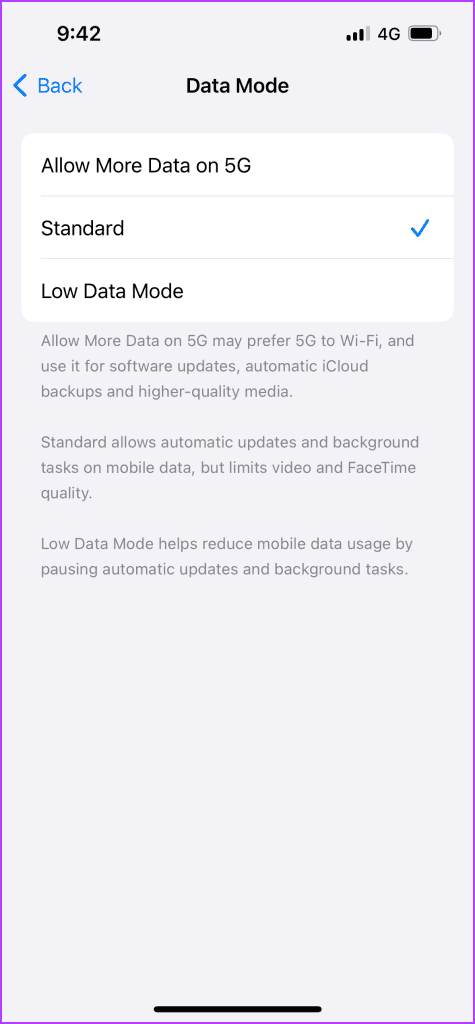
ステップ 4:設定を閉じて Telegram を開いて、問題が解決したかどうかを確認します。

Androidの場合
ステップ 1: Android スマートフォンで [設定] を開き、[ネットワークとインターネット] を選択します。
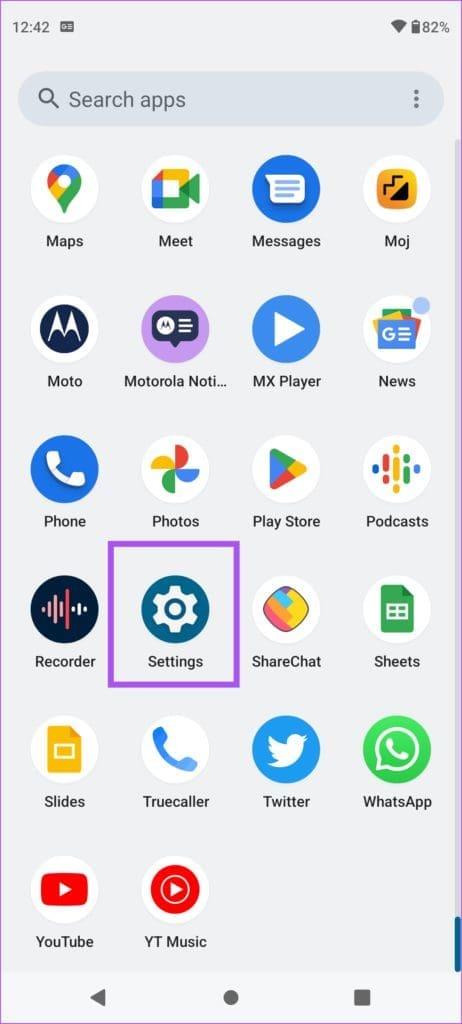
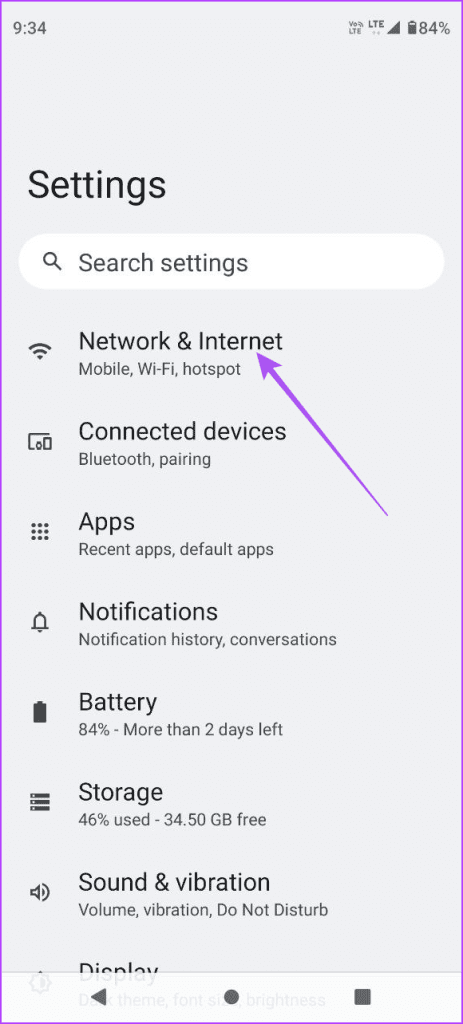
ステップ 2:データセーバーをタップし、Android スマートフォンで無効になっていることを確認します。
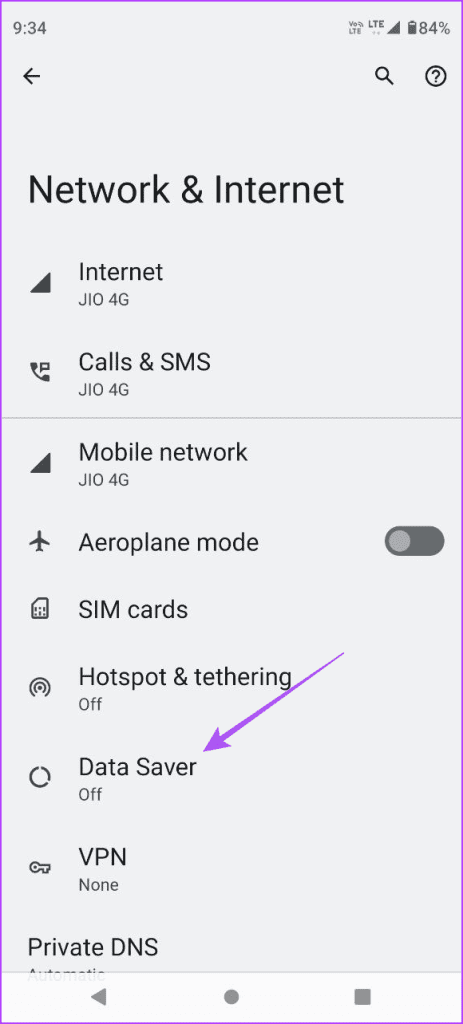
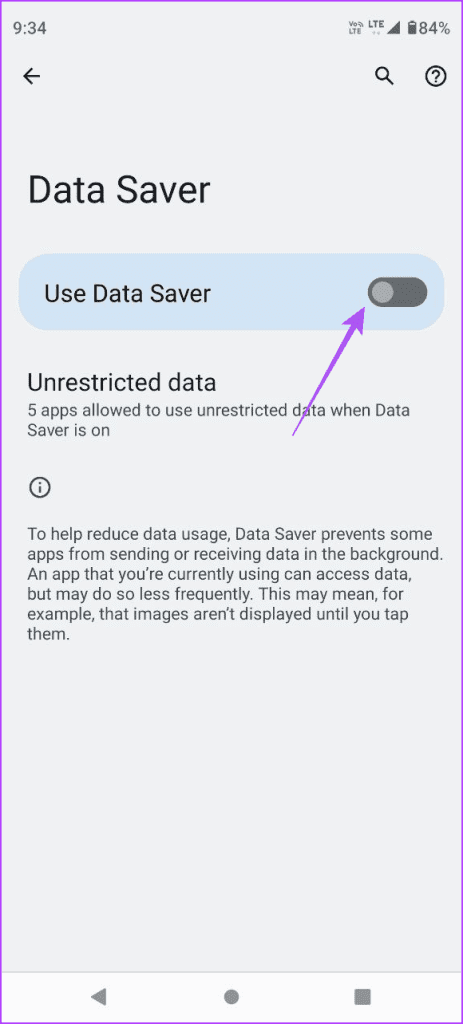
ステップ 3:設定を閉じて Telegram を開いて、問題が解決したかどうかを確認します。

3. 5Gへの切り替え
モバイル データ経由のインターネット速度を向上させるには、5G ネットワークに切り替えることをお勧めします。もちろん、これは、iPhone または Android 携帯電話のモデルが 5G をサポートしているかどうかによって異なります。ただし、モバイル ネットワーク オペレーターのどこでも 5G 接続が利用できるわけではないことに注意してください。ただし、ビデオ通話をしたり、Telegram から大きなメディア ファイルをダウンロードしたりする場合は、5G に切り替えることをお勧めします。
iPhone または Android スマートフォンで 5G が機能しない場合は、私たちの投稿も参照してください。
4. バッテリーセーバーを無効にする
モバイル データの使用時に Telegram がまだ接続できない場合は、デバイスのバッテリー セーバーが有効になっている場合は、それを無効にしてみる必要があります。バッテリーセーバーは、iPhone または Android スマートフォンの完全な放電を防ぐことができます。ただし、モバイル データで Telegram を使用する場合は無効にすることができます。
iPhoneの場合
ステップ 1: iPhone で [設定] を開き、[バッテリー] を選択します。

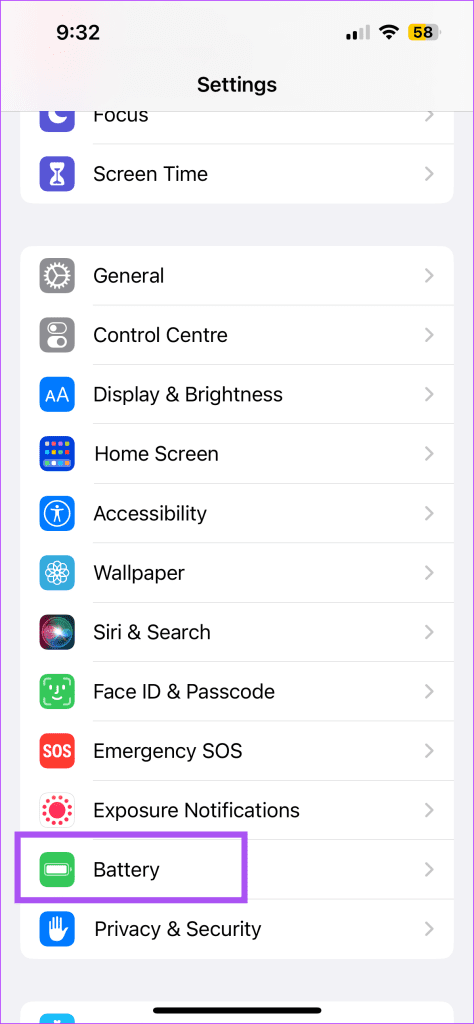
ステップ 2: [低電力モード] の横にあるトグルをタップして、機能を無効にします。
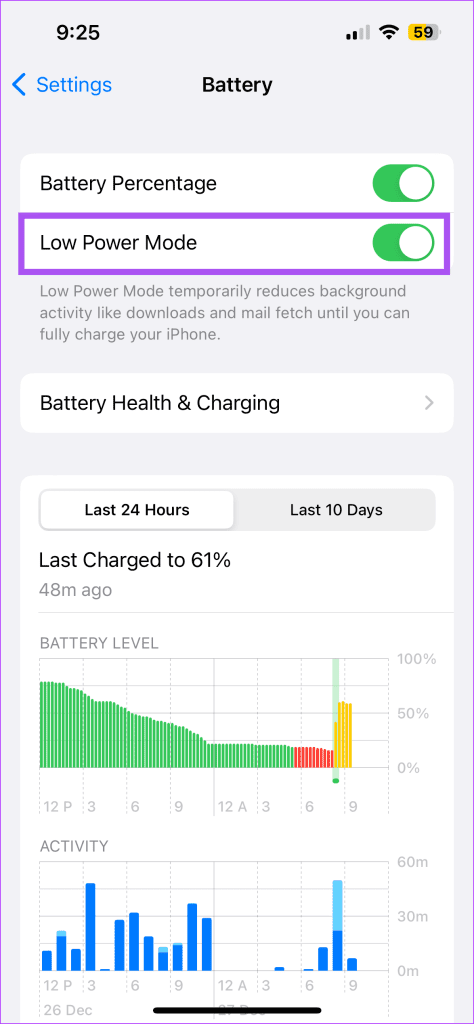
ステップ 3:設定を閉じて Telegram を開いて、問題が解決したかどうかを確認します。

Androidの場合
ステップ 1: Android スマートフォンで [設定] を開き、[バッテリー] をタップします。
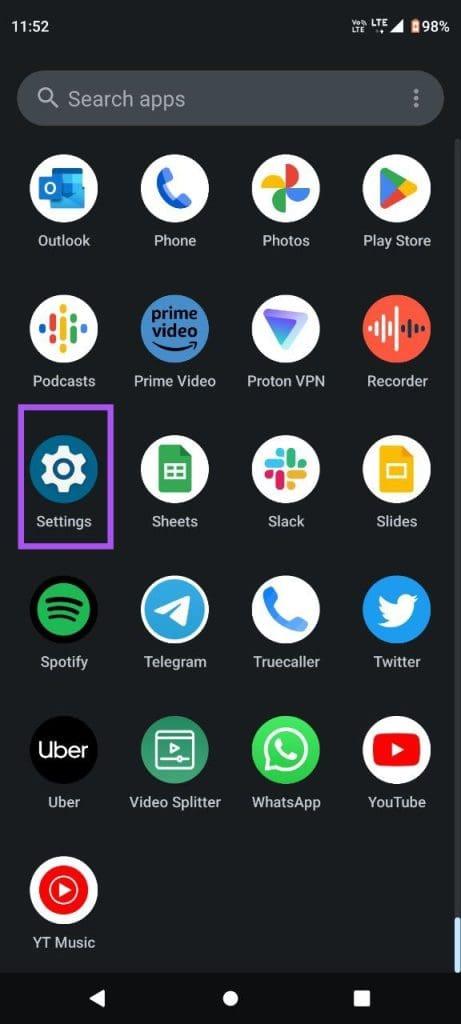
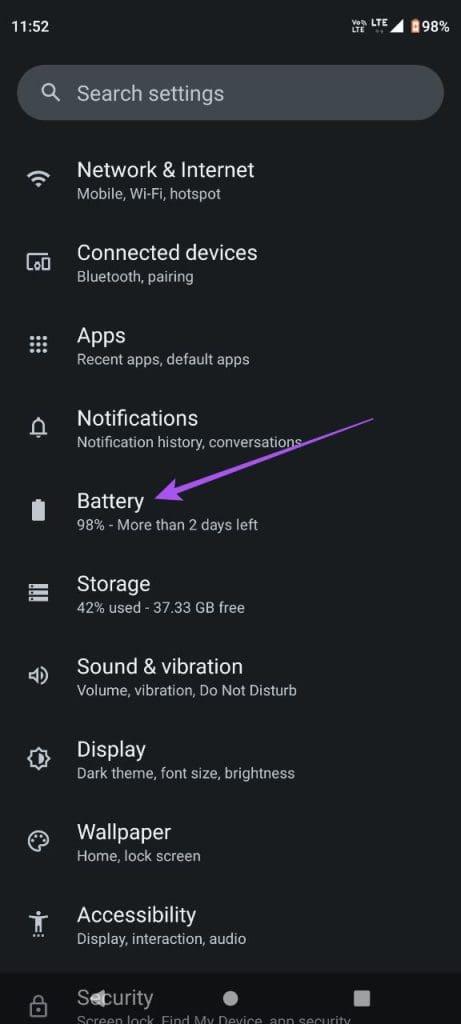
ステップ 2: [バッテリー セーバー] をタップし、機能がオフになっていることを確認します。


ステップ 3:設定を閉じて Telegram を開いて、問題が解決したかどうかを確認します。

5. Telegram を強制終了して再起動する
シンプルかつ効果的な解決策は、iPhone または Android スマートフォンで Telegram アプリを強制終了して再起動することです。これにより、アプリが新たにスタートします。
iPhoneの場合
ステップ 1:ホーム画面で上にスワイプして押し続けると、バックグラウンド アプリ ウィンドウが表示されます。
ステップ 2:右にスワイプして Telegram を探し、上にスワイプしてアプリを削除します。

ステップ 3: Telegram をもう一度開いて、問題が解決したかどうかを確認します。

Androidの場合
ステップ 1: Telegram アプリのアイコンを長押しし、「アプリ情報」を選択します。

ステップ 2: [強制停止] をタップし、[OK] を選択して確認します。
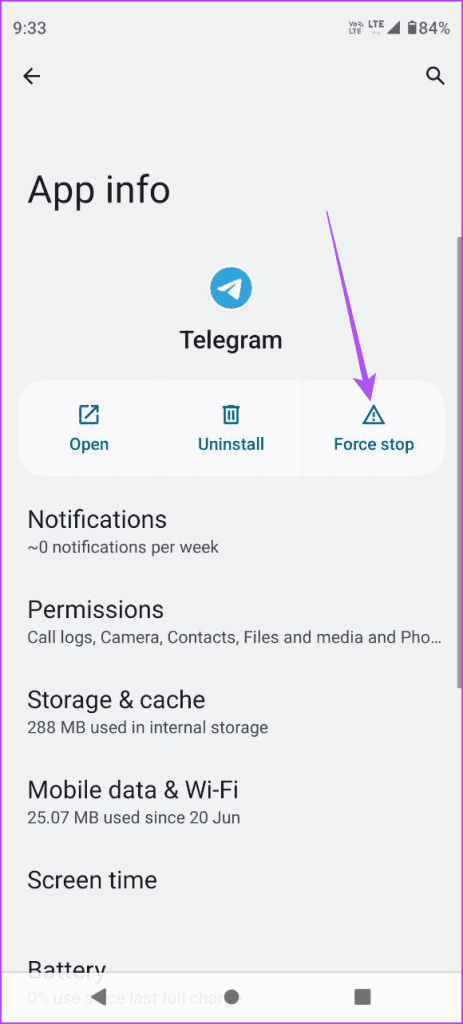
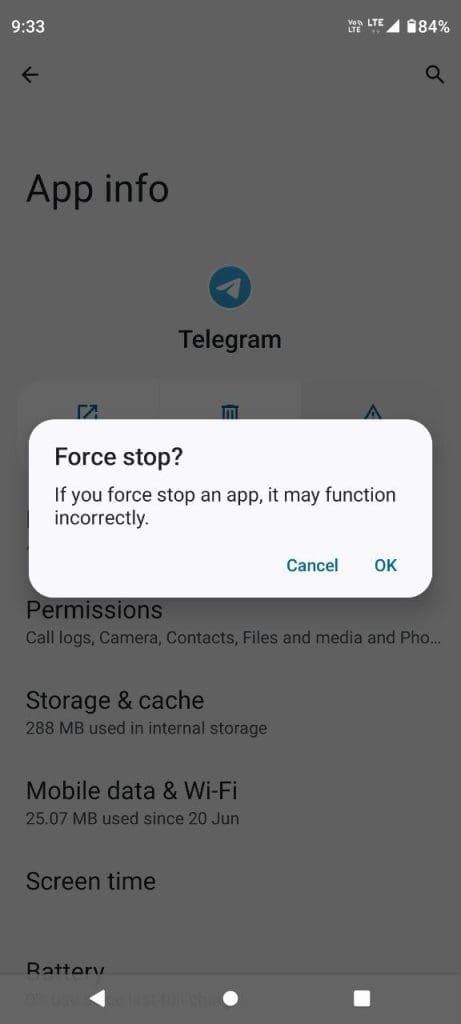
ステップ 3:アプリ情報を閉じて Telegram を再起動し、問題が解決したかどうかを確認します。

6. テレグラムアプリをアップデートする
問題が解決しない場合は、iPhone または Android スマートフォンに Telegram アプリの最新バージョンをインストールする必要があります。お使いのデバイスに応じて、次のリンクを参照してください。
Android で Telegram を更新する
iPhone でテレグラムを更新する
アプリを更新した後でも Telegram が動作しない場合は、モバイル ネットワーク オペレーターに問い合わせる必要があります。お住まいの地域ではメンテナンス作業が行われている可能性があります。それが、サービスが期待どおりに機能しない理由です。
モバイルデータ経由でテレグラムを使用する
これらの解決策は、Telegram がモバイル データで機能しない場合に役立ちます。また、Telegram 経由でライブ位置情報を連絡先と共有し、愛する人たちにリアルタイムの位置情報を最新の状態に保つこともできます。ただし、この機能が動作しない場合は、投稿を参照して、iPhone および Android で Telegram Live Location が更新されない場合の最適な修正方法を確認してください。